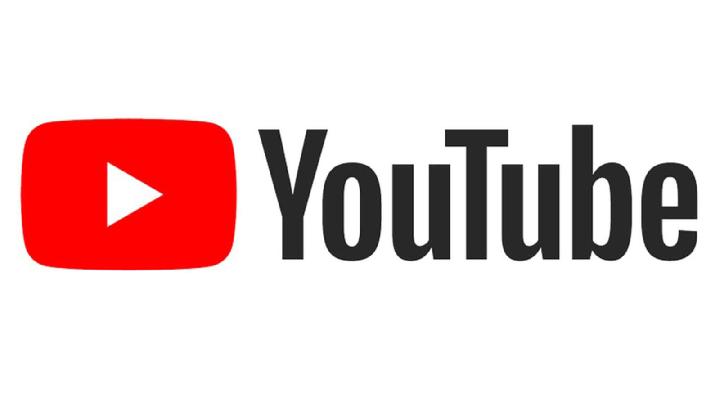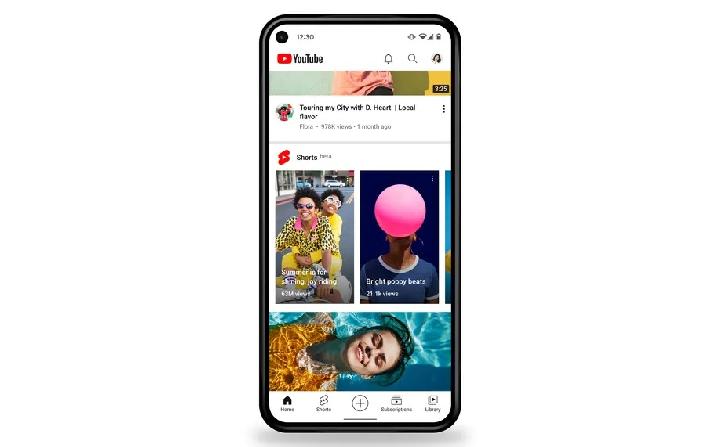Baca berita dengan sedikit iklan, klik disini

TEMPO.CO, Jakarta - Saat ini YouTube menjadi salah satu platform berbagi video digital paling digemari masyarakat. Tak ayal, perusahaan digital raksasa asal San Bruno, California, ini menjadi tujuan awal mencari konten video di internet. Masyarakat kini melihat YouTube bukan sekedar tempat untuk berbagi lebih dari itu banyak konten kreator yang mengumpulkan pundi kekayaan lewat platform ini.
Baca berita dengan sedikit iklan, klik disini

Fitur baru yang diluncurkan YouTube juga semakin membuktikan diri bahwa mereka bukan sekedar platform berbagi video biasa. Fitur seperti YouTube shorts hingga Super Chat Short yang memiliki kemampuan berbelanja dari short telah disematkan dalam aplikasi ini.
Baca berita dengan sedikit iklan, klik di sini
Baca berita dengan sedikit iklan, klik disini
Karena itu, Anda perlu mengantongi pengetahuan yang lebih luas dari aplikasi ini, bukan sekedar menonton video saja. Anda bisa memulai eksplorasi dengan mengunggah video hasil karya Anda di YouTube. Hasil karya Anda tak semata hanya akan bertengger di layar gawai orang lain. Lebih dari itu, jika jumlah penonton cukup banyak bukan tidak mungkin video Anda menjadi sumber penghasilan baru.
Jangan takut untuk memulai mengunggah video di YouTube, karena Anda bisa memulainya melalui berbagai dokumentasi keseharian, kenang-kenangan, hingga tugas video yang diberikan sekolah.
Berikut cara upload video ke YouTube dari PC/laptop:
- Masuk ke akun YouTube Anda
- Pada Dashboard channel YouTube Anda, tekan ikon “Create” di pojok kanan atas
- Lalu lanjut dengan pilih “Upload Video”
- Pilih file video yang sudah Anda siapkan untuk di-upload
- Simpan video di Draft setelah terunggah
- Kemudian, Anda bisa menuliskan detail video, seperti seperti judul, deskripsi video, detail video, dan thumbnail video. Secara otomatis video Anda juga masuk ke Playlist
- Untuk menentukan penonton video Anda, terdapat pilihan untuk anak atau umum
- Jika data sudah dipenuhi kemudian tekan“Next”
- Monetisasi adalah jendela yang akan Anda lihat selanjutnya dengan pilihan mengaktifkan atau menonaktifkan monetisasi pada video Anda tersebut
- Kemudian Anda akan memasuki jendela elemen dan Anda dapat memilih elemen seperti elemen “End Screen” dan “Add Cards”
- Langkah selanjutnya, tekan “Next” dan pilih “Public” sebagai status penayangan
- Anda akan diberi tawaran pengaturan waktu publikasi video, pilih “Publish” di pojok kanan bawah
- Selesai, Anda telah berhasil mempublikasikan video sesuai dengan waktu yang diatur
Setelah tahap-tahap tersebut telah Anda lalui, Anda telah berhasil mengunggah video ke YouTube.
M. IHSAN NURHIDAYAH